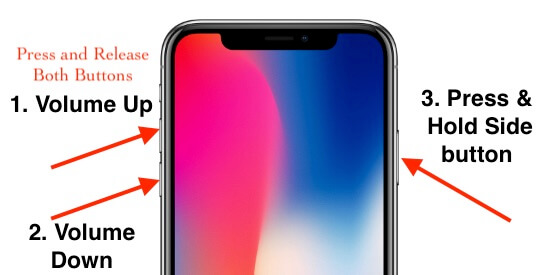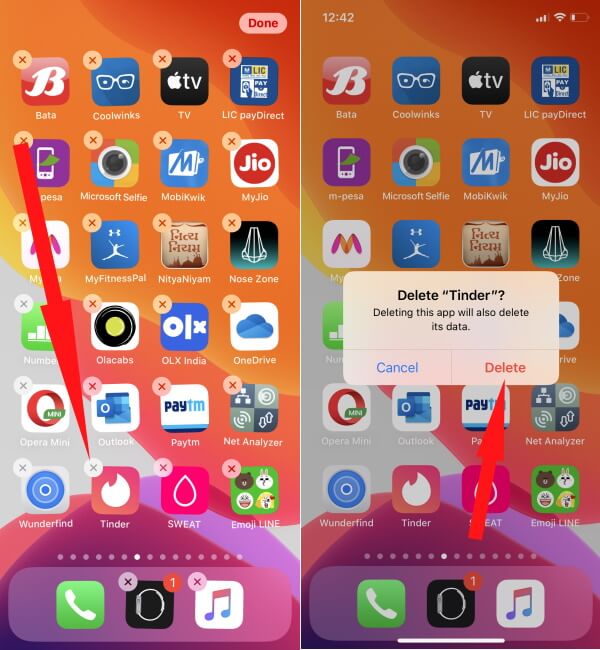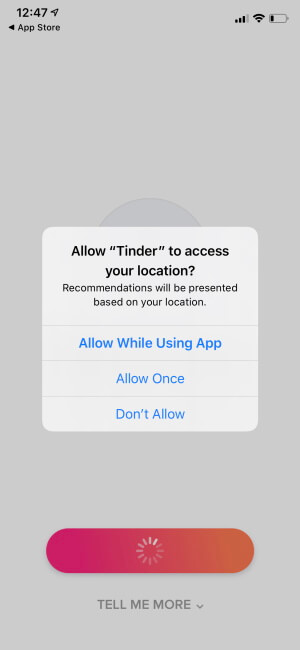- Не приходят уведомления на iPhone? Как исправить
- 1. Отключите режим «Не беспокоить»
- 2. Отключите «Фокусирование»
- 3. Отключите доставку по расписанию
- 4. Перезагрузите iPhone
- 5. Проверьте настройки уведомлений
- 6. Включите уведомления через «Центр уведомлений»
- 7. Проверьте настройки приложения
- 8. Проверьте настройки звуков
- 9. Разблокируйте отправителя
- 10. Проверьте настройки уведомлений на Apple Watch
- 11. Уведомления iMessage приходят на Mac вместо iPhone?
- 12. Отключите режим энергосбережения
- 13. Отключите «Заглушение неизвестных»
- 14. Отключите фильтрацию по отправителю
- 15. Обновите систему и приложения на iPhone
- 16. Сделайте сброс настроек
- 4 исправляет, что Tinder не отображается в моих настройках уведомлений на iPhone
- Как исправить, что Tinder не отображается в уведомлениях на iPhone
- Решение 1. Перезагрузите iPhone
- Решение 2. Включите push-уведомление Tinder в настройках приложения Tinder
- Решение 3. Обновите приложение Tinder и iPhone
- Решение 4. Удалите и переустановите Tinder
- Могу ли я удалить Tinder без потери совпадений?
- Не удается удалить приложение Tinder на iPhone
Не приходят уведомления на iPhone? Как исправить
Уведомления – важная часть мобильной системы. Если вам не приходят уведомления, вы легко можете пропустить важные сообщения от родственников, друзей, коллег, банков и др. Мы постараемся помочь вам решить проблему с уведомлениями на iPhone или iPad.
1. Отключите режим «Не беспокоить»
Когда режим «Не беспокоить» активен, вы не получаете уведомления о звонках, сообщениях и т.п. Конечно же, не считая тех, которые вы добавили в исключения.
Проверьте, что у вас выключен режим «Не беспокоить». Для этого откройте пункт управления. Если режим активен, то значок с месяцем фиолетовый. Коснитесь его, чтобы отключить режим. Управлять функцией также можно через настройки фокусирования, отключив в них функцию «Не беспокоить».
2. Отключите «Фокусирование»
В iOS 15 появилась функция «Фокусирование», с помощью которой вы сами решаете, какие уведомления когда приходят. Если вы вдруг включили функцию случайно, то некоторые уведомления вам могут не приходить. Почитать о том, как отключить функцию, можно здесь.
3. Отключите доставку по расписанию
«Доставка по расписанию» – ещё одна новая функция iOS 15, которая собирает уведомления в течение дня, а затем доставляет всю подборку в назначенное время раз в день.
По умолчанию функция отключена. Возможно, вы включили её случайно и из-за этого не получаете уведомления сразу. Чтобы отключить функцию, в настройках выберите секцию «Уведомления» и там отключите опцию «Доставка по расписанию».
4. Перезагрузите iPhone
Возможно, какие-то уведомления не приходят из-за системной ошибки, которую можно решить простой перезагрузкой устройства. Отключите свой iPhone, подождите минуту и включите его снова. Это может решить проблему.
5. Проверьте настройки уведомлений
Уведомления не из всех приложений можно назвать полезными. Часто мы отключаем уведомления из некоторых приложений, поскольку они только мешаются. Если вы вдруг отключили уведомления для какого-то приложения и забыли об этом, стоит проверить настройки.
- В настройках выберите секцию «Уведомления».
- Пролистайте вниз и выберите приложения, из которого не приходят уведомления.
- Включите опцию «Допуск уведомлений».
- Поставьте галочки под пунктами «Заблокированный экран», «Центр уведомлений», «Баннеры» и включите опцию «Звуки».
6. Включите уведомления через «Центр уведомлений»
В iOS 14 можно было удобно отключить звук уведомлений через «Центр уведомлений». Это не отключало уведомления полностью, а только доставляло их без звука.
В iOS 15 этой функции в центре уведомлений больше нет, но её всё ещё можно включить другим способом.
В центре уведомлений iOS 15 появилась новая функция, которая позволяет отключить звук уведомлений из приложения на час или день. Чтобы её включить, нужно провести по уведомлению в центре уведомлений влево, а затем выбрать «Параметры» и «Выключить на 1 час/на сегодня».
Если вы отключите звук, а затем удалите это уведомление из центра уведомлений, то не сможете вернуть звуки уведомлений из приложения, пока не получите из него новое уведомление.
Вам придётся ждать либо истечения срока, либо нового уведомления из этого приложения. Если новое уведомление придёт, то в параметрах нужно выбрать «Доставлять как обычно».
7. Проверьте настройки приложения
Во многих мессенджерах и социальных сетях есть свои настройки уведомлений прямо в приложении. Проверьте их. Возможно, вы отключили уведомления в самом приложении и просто забыли об этом.
8. Проверьте настройки звуков
- В настройках выберите секцию «Звуки, тактильные сигналы».
- Проверьте, чтобы у вас были выбраны звуки для разных видов уведомлений.
9. Разблокируйте отправителя
Может вы заблокировали отправителя, от которого ждёте сообщения или звонка? Проверить это можно следующим образом:
- В настройках выберите секцию «Телефон», «Сообщения» или FaceTime.
- Выберите пункт «Заблокированные контакты».
- Если в списке есть нужный вам контакт, проведите по нему влево и нажмите «Разблокировать».
В мессенджерах также можно отключать уведомления от конкретных контактов или даже из групповых чатов. Проверьте, не отключили ли вы уведомления в самом приложении.
10. Проверьте настройки уведомлений на Apple Watch
Уведомления вам приходят на iPhone или на Apple Watch, но не на оба устройства сразу.
Когда ваш iPhone разблокирован, уведомления появляются на нём. Если смартфон заблокирован, а на вас ваши Apple Watch, то уведомление придёт на часы.
Если вы хотите получать все уведомления только на iPhone, можно это настроить.
- Откройте приложение Watch на своём iPhone в секции «Мои часы» выберите «Уведомления».
- Выберите нужное вам приложение.
- Отключите опцию«ПовторiPhone». После этого уведомления из выбранного приложения будут приходить только на смартфон.
11. Уведомления iMessage приходят на Mac вместо iPhone?
Если у вас на Mac открыта программа «Сообщения», то уведомления iMessage будут приходить на компьютер, а не на iPhone. Чтобы получать уведомления на iPhone, просто закройте программу на Mac.
12. Отключите режим энергосбережения
В режиме энергосбережения отключаются некоторые функции, вроде фонового обновления почты. Из-за этого могут не приходить уведомления о входящих электронных письмах.
Если зарядить смартфон до 80%, то режим отключится автоматически. Вручную его можно выключить через пункт управления или настройки аккумулятора.
13. Отключите «Заглушение неизвестных»
Вы не получаете звонки от тех, кто не сохранён у вас в контактах? Возможно, у вас включена функция, которая не пропускает звонки от неизвестных номеров. Если вы сами звонили на этот номер или обменивались с ним сообщениями, то неизвестным он уже не считается.
Звонки от неизвестных номеров отправляются в голосовую почту и отображаются в списке недавних в приложении «Телефон».
Чтобы не пропускать такие звонки, в настройках выберите секцию «Телефон» и отключите функцию «Заглушение неизвестных».
14. Отключите фильтрацию по отправителю
На iPhone есть функция, которая фильтрует сообщения от неизвестных отправителей и спам. Иногда функция не пропускает и важные сообщения. Отключить ещё можно через секцию «Сообщения» в настройках. Просто отключите опцию «Фильтрация по отправителю».
15. Обновите систему и приложения на iPhone
Если у вас не всегда приходят уведомления из одного конкретного приложения, дело может быть в том, что оно устарело. Также может быть виноват системный баг. Обновите само приложение и версию системы iPhone, если доступны обновления.
16. Сделайте сброс настроек
Если ничего так и не помогло, попробуйте сбросить все настройки своего iPhone. Ваши приложения, фото и музыка сохранятся, будут удалены лишь настройки.
- Откройте приложение «Настройки»и выберите «Основные».
- Выберите секцию «Перенос или сбросiPhone».
- Выберите «Сброс».
- Теперь нажмите «Сбросить все настройки». После этого проблему с уведомлениями должны исчезнуть.
Источник
4 исправляет, что Tinder не отображается в моих настройках уведомлений на iPhone
Tinder не отображается в уведомлениях на iPhone, разве это не печальная ситуация? Приложение для знакомств, такое как Tinder, встречается редко, сотни тысяч людей в настоящее время используют приложение Tinder, чтобы найти себе пару по всему миру. Что делать, если Tinder перестанет отправлять уведомления на iPhone или уведомления iPhone не работают, вы не получите push-уведомление на iPhone всякий раз, когда ваше свидание отправит вам сообщения. Это текущая проблема многих пользователей приложения Tinder на iPhone.
В этом устранении неполадок мы покажем вам, как исправить не удается найти Tinder в уведомлениях на iPhone и push-уведомления Tinder не работают на iPhone.
Как исправить, что Tinder не отображается в уведомлениях на iPhone
Решение 1. Перезагрузите iPhone
Если вы не видите уведомления Tinder на iPhone, основное решение — перезагрузить iPhone и проверить, работают ли push-уведомления Tinder. Часто проблемы с уведомлениями на iPhone возникают из-за незначительного сбоя или повреждения файла кеша.
Для iPhone 8 или новее:
- Нажмите и отпустите кнопку увеличения громкости.
- Нажмите и отпустите кнопку уменьшения громкости.
- Нажмите и удерживайте боковую кнопку, пока логотип Apple не отобразится на черном экране.
Жесткая перезагрузка iPhone
Для iPhone 7, 7Plus,
- Одновременно нажмите и удерживайте кнопку уменьшения громкости и кнопку питания, пока на экране не появится логотип Apple.
Для iPhone 6S Plus или более ранней версии:
- Нажмите и удерживайте кнопки «Домой» и «Режим сна / Пробуждение» и отпустите их, когда на экране появится логотип Apple.
Решение 2. Включите push-уведомление Tinder в настройках приложения Tinder
В приложении All Social есть специальные настройки push-уведомлений для управления различными типами уведомлений со стороны сервера. Вот настройки push-уведомлений в приложении iPhone Tinder, те же настройки приложения также доступны на мобильном устройстве Android.
- Откройте приложение Tinder на iPhone и нажмите на значок профиля в правом верхнем углу экрана.
Профиль Tinder в приложении Tinder для iPhone

Настройки push-уведомлений на iPhone и Android APp
Решение 3. Обновите приложение Tinder и iPhone
Чтобы сэкономить время, перед удалением приложения Tinder попробуйте обновить приложение и системное программное обеспечение до последней версии. Разработчик Tinder сам подтвердил, что иногда он может зависать и перестать работать; но обновление до последней версии может решить проблему.
Кроме того, обновите iOS, если вы еще этого не сделали.
Чтобы обновить Tinder,
- Запустите App Store.
- В правом верхнем углу нажмите на значок профиля.
- Прокрутите вниз и найдите Tinder, и, если доступна вкладка «Обновление», нажмите, чтобы начать обновление.
Чтобы обновить iPhone,
- Зайдите в настройки
- Нажмите Общие
- Затем выберите «Обновление программного обеспечения». [Your phone must be connected to Wi-Fi internet]
Решение 4. Удалите и переустановите Tinder
Если вы не можете найти Tinder в настройках уведомлений на iPhone, вам может потребоваться удалить и переустановить его, это проверенный метод исправления приложения, отсутствующего в настройках уведомлений на iPhone. В последней версии iOS 13 у нас есть три разных метода удаления приложения с iPhone. Ознакомьтесь с каждым методом и удалите приложение Tinder.
Для пользователей iOS 13:
- Найдите приложение Tinder на главном экране.
- Нажмите и удерживайте приложение Tinder, пока оно не начнет покачиваться.
Удалите приложение Tinder с iPhone
- На главном экране нажмите и удерживайте значок приложения Tinder, а когда появятся параметры, нажмите «Удалить».

Удалить приложение Tinder в iOS 13
Метод 3: Новый-II
- Нажмите и удерживайте значок приложения Tinder и выберите «Редактировать главный экран». Теперь все приложения начнут покачиваться, нажмите на Tinder и удалите.
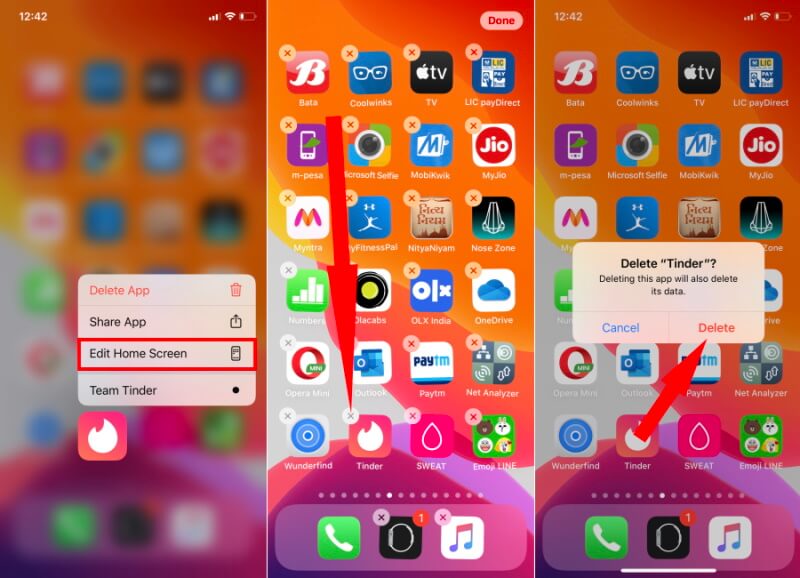
Удалить Tinder с главного экрана
Метод 4: из App Store
- Перейдите в App Store и нажмите на свою учетную запись.
- Найдите Tinder и проведите пальцем влево.
- Параметр удаления будет отображаться красным цветом, нажмите и подтвердите Удалить.
Удалить приложение из App Store на iPhone
Для iOS 12 или более ранней версии
Нажмите и удерживайте приложение Tinder, и когда приложения на главном экране начнут покачиваться, нажмите на приложение Tinder, чтобы удалить его.
Чтобы переустановить приложение Tinder, откройте App Store и выполните поиск Tinder. Теперь в App Store не будет отображаться опция «Получить», но появится значок, как показано на скриншоте.
Примечание. При установке приложения Tinder убедитесь, что iPhone подключен к Wi-Fi или сотовой сети.
Загрузите приложение Tinder из App Store
Разрешение на определение местоположения: как только Tinder будет переустановлен на ваш iPhone, запустите его. И дайте разрешение на получение местоположения, чтобы получать совпадения из близлежащих районов.
Разрешить Tinder доступ к локации
Разрешение на уведомления: если вы ранее допустили ошибку при настройке Tinder и поэтому Tinder не отправляет уведомления на iPhone, то пора исправить ошибку. Вот что вам нужно сделать, чтобы получать уведомления от Tinder.
Разрешить Tinder отправлять push-уведомления на iPhone
Могу ли я удалить Tinder без потери совпадений?
Абсолютно НЕТ, при удалении приложения с iPhone вы не потеряете ни совпадений, ни сообщений, ни чатов. Но если вы решите удалить учетную запись Tinder, вся учетная запись будет удалена вместе с совпадениями, чатами и другими вещами.
Не удается удалить приложение Tinder на iPhone
iPhone не удаляет приложения? Если вы не можете удалить приложение Tinder на iPhone, обязательно снимите ограничения с iPhone, см. Статью «Приложения не удаляются на iPhone», чтобы получить полное руководство.
Вкратце, вы можете узнать, как снять ограничения в приложении настроек.
- Зайдите в Настройки.
- Коснитесь Время экрана.
Откройте настройки и экранное время
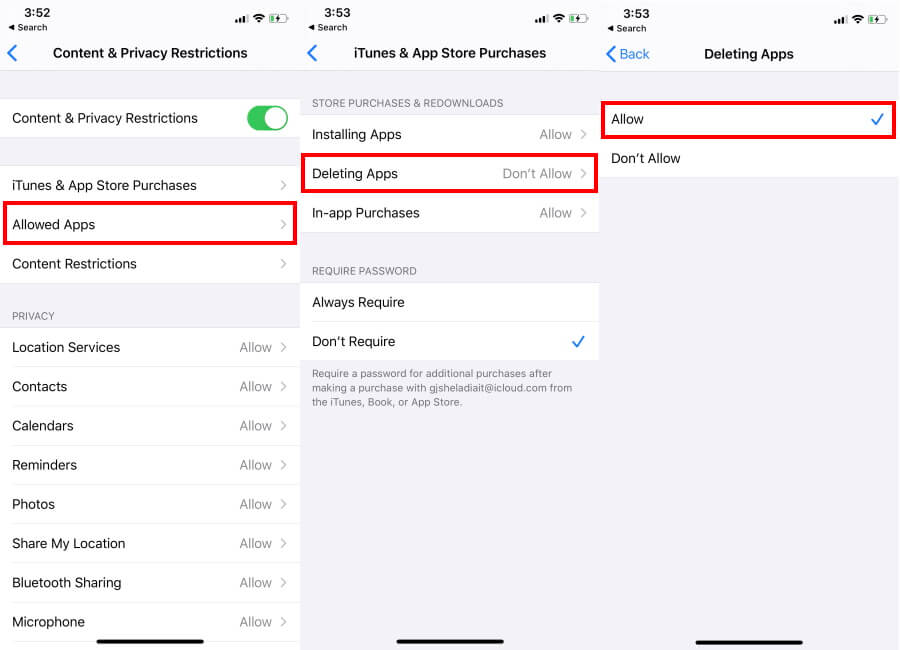
Разрешить удаление приложений с ограничениями по содержанию и конфиденциальности
Если описанные выше действия не работают и по-прежнему не удается удалить приложения на iPhone, следуйте рекомендациям «Приложения не удаляются на iPhone».
Источник